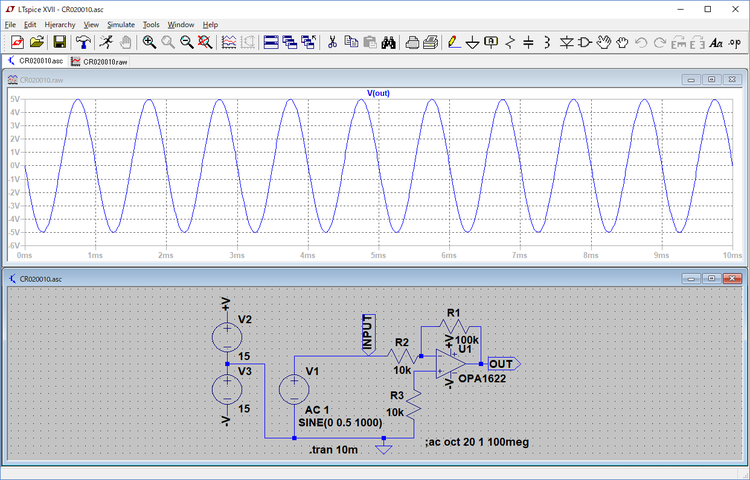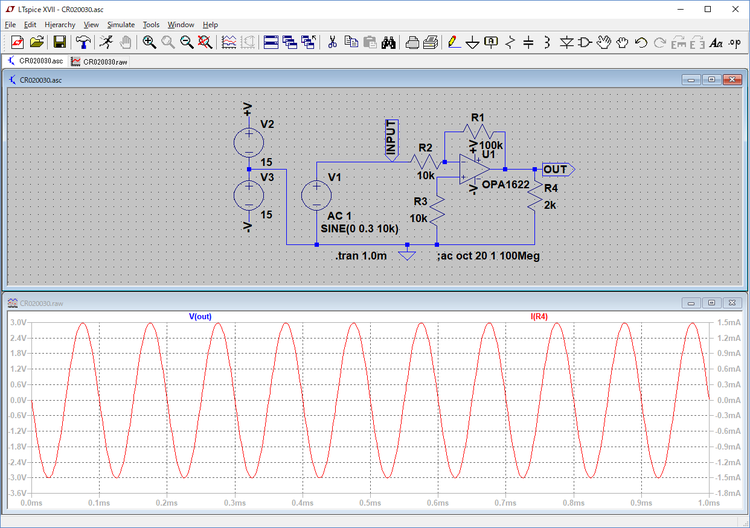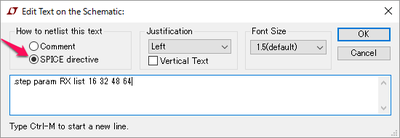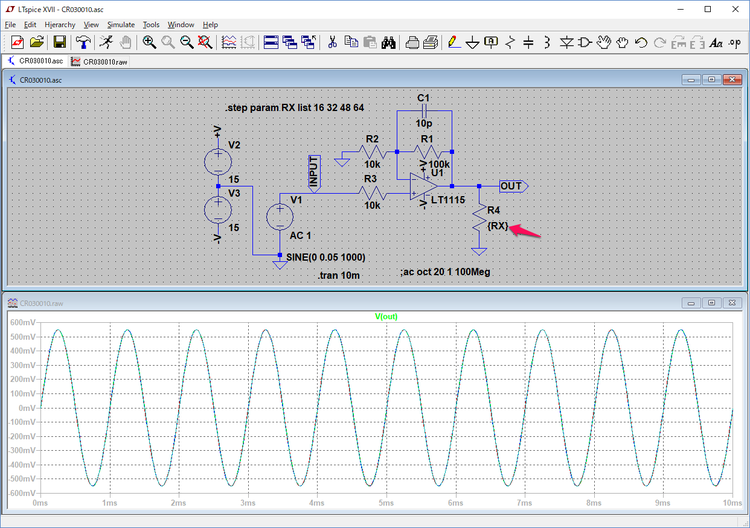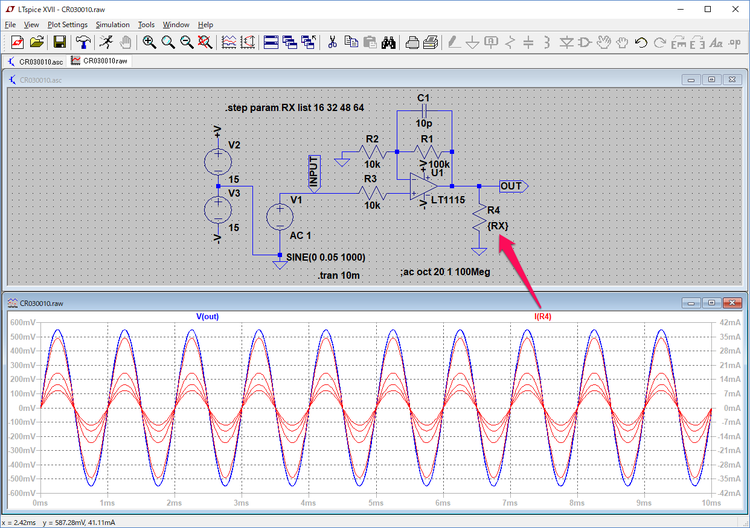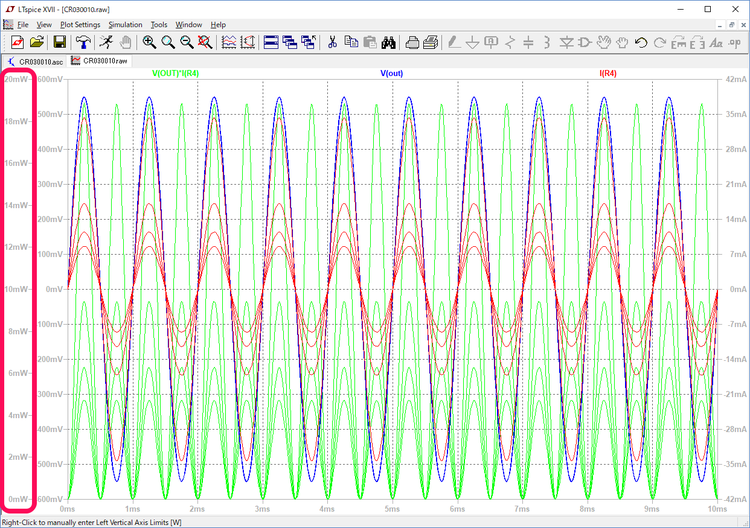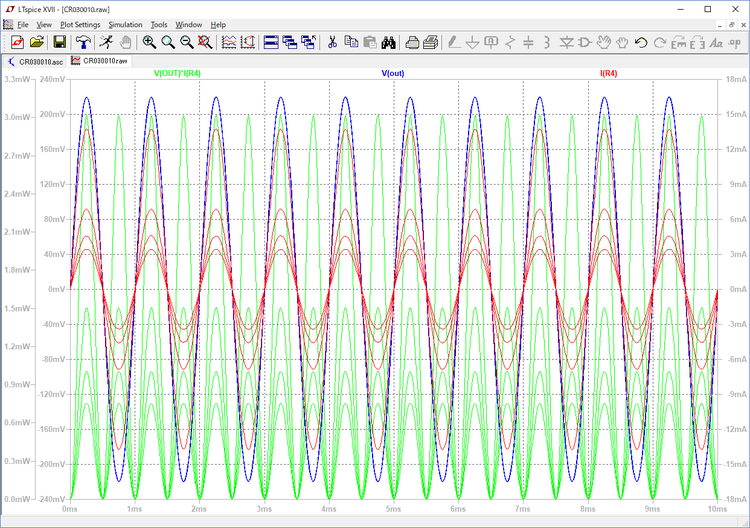初心者のためのLTspice入門の入門(12)(Ver.2)TIのOPA1622
■オーディオ用に設計されたOPアンプOPA1622を利用する (2)
前回AC解析で周波数特性を調べたOPA1622の反転増幅回路で過渡解析を行うと、次に示すようにピーク値0.5Vの1kHzの正弦波の入力から、10倍の5Vのピーク値の出力が得られています。この値はR1/R2=100k/10k=10で示される増幅率と一致しています。
この回路に2kΩの負荷抵抗を追加しシミュレーションしました。負荷抵抗を追加すると、シミュレーション時間が極端に長くなります。
信号を10kHzにして、シミュレーション時間を1msにしました。完了までに数時間かかりました。
負荷を追加するとシミュレーションの時間が極端に長くなります。OPA1622のシミュレーション・モデルはPSpice用となっているのでその影響とも考えられますが、はっきりしません。OPA1622よる負荷を追加した場合のテストは別に行うとして、短時間でシミュレーションが行えるリニアテクノロジーのOPアンプLT1115を利用することとします。
●負荷などの値を変えながらシミュレーションを行う
今回は、OPアンプを利用したヘッドホン・アンプを想定して、
- ヘッドホンのインピーダンスが変わった場合、出力パワーがどのようになるか
- 出力電圧と負荷抵抗を変化させた場合の出力パワーの様子
などを調べます。
今回説明するSPICEの .stepコマンドで、シミュレーションの幅が広がります。
●ヘッドホンの仕様
ソニーとオーディオテクニカのオーバヘッド・タイプのヘッドホンの仕様を調べました。おおむねインピーダンスは16~50Ωくらい、出力音圧は100dB/1mWから多くても105dB/1mWくらいでした。
●ヘッドホンのインピーダンスを変えてみる
ヘッドホンのインピーダンスを今回は抵抗で代行し、16~64Ωに変化させてシミュレーションします。
この順番に負荷抵抗の値を変化させるためには、SPICEの ドット・コマンド「 .step 」を使用します。このコマンドの設定には二通りあります。
(1) LTspiceの回路図のペインを選択し、メニューバーの、
| Edit>Spice Directive |
を選択する
(2) ツールバーの右端の .op のアイコンをクリックして回路図のテキストを編集する「 Edit Text on the Schematic 」のウィンドウを表示し、コマンドを入力する。
次に示すのは、
| .step param RX list 16 32 48 64 |
のコマンドを設定した状態のものです。
Spice Directiveは、先頭がピリオドのドットで始まるSPICEの命令で、ドット・コマンドとも呼ばれています。
この
| .step param RX list 16 32 48 64 |
の命令は、次のようにしてリストで示された数値を変数にセットして、繰り返しシミュレーションを実行します。
(1) paramの後の文字を変数として定義する。回路図の中でこの変数を利用することができる。
(2) この変数を回路図上で使用する場合は変数名を{ }でくくって表示する。ここではR4の抵抗値を {RX} と表示している。
(3) シミュレーション実行時には、リストで示された値を変数にセットしてシミュレーションを実行する。シミュレーションの回数は、リストで表示された値の数繰り返される。
(4) ドット・コマンドの文字列は回路図画面に表示されている。文字列をマウスの右ボタンでクリックすることで 「Edit Text on the Schematic」のウィンドウが表示され、ドッド・コマンドの文字列の編集ができる。
●負荷抵抗を変更したシミュレーション
次のグラフは、負荷抵抗を変更したシミュレーションを実行した結果について、出力電圧を表示したものです。
負荷抵抗を変えても、出力電圧は変わりませんでした。
負荷抵抗に流れる電流を表示するために、R4の負荷抵抗のシンボルの上にマウス・ポインタを持っていくと、マウス・ポインタが電流計に変わります。この状態でマウスをクリックすると、この負荷抵抗に流れる電流がグラフに表示されます。
負荷抵抗に流れる電流が、負荷抵抗の値が変わることで約35~9mAに変化しているのがわかります(ピーク値)。
負荷抵抗で消費されるパワーは、Altキーを押しながら、マウス・ポインタを負荷抵抗の上にもっていくと、温度計の表示になります。表示された結果を次に示します。
約19~4mWに変化します。出力電圧が一定でも、負荷抵抗が変わっていますから、出力パワーがこのように変わります。
出力パワーが少し大きいので、入力信号を0.02Vに変更してシミュレーションした結果を次に示します。
3~0.75mWへと負荷抵抗に応じて変化しています。出力電圧は220mVとあまり大きな値ではありません。ヘッドホン・アンプの場合はあまり大きなゲインを必要としていません。
入門の入門は今回で終え、次回からはそれぞれテーマ別に話を進めていく予定です。
(2016/5/7 V1.0)
(2018/1/12 V2.0)OSがWindows 7->Windows 10、バージョンがLTspice IV -> LTspice XVIIへの変更に伴い、加筆修正した。
<神崎康宏>
バックグラウンド
インピーダンス;スピーカやヘッドホンのパラメータ(特性項目)の一つにインピーダンスがあります。スピーカでは磁石のそばにボイス・コイルが巻かれていて、ボイス・コイルに音楽信号(交流)を流してコーン紙を振動させて空気を揺らします。素材は銅線やアルミ線です。直流抵抗(DCR)があり、インピーダンスに近い値です。周波数によってインピーダンスは変化します。逆ですね。インピーダンスは周波数の関数です。それにコーン紙を支える部分などの機械的な要素や空気の抵抗分が加味されてスピーカのインピーダンスは決まります。低域にある共振点f0でインピーダンスは高くなり、その周波数から少し高くなったところでインピーダンスが下がりほぼ平坦になったところを公称インピーダンスとしてカタログに記載されます。単位はΩです。